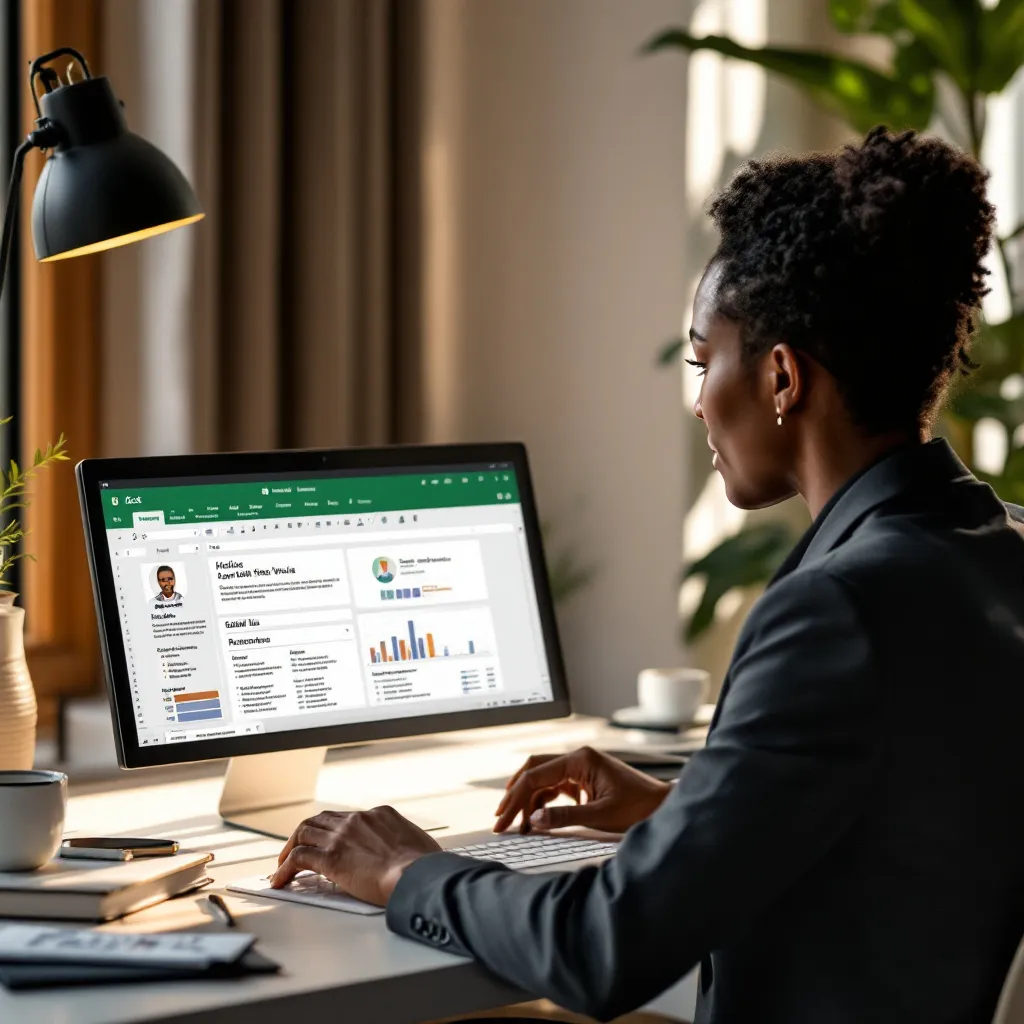In Deutschland ist ein strukturierter, präziser Lebenslauf das Herzstück jeder erfolgreichen Bewerbung. Während viele Bewerber auf Word-Programme zurückgreifen, bietet Microsoft Excel überraschend leistungsstarke Funktionen zur Erstellung eines maßgeschneiderten Lebenslaufs. Mit seinen präzisen Formatierungsmöglichkeiten und flexiblen Anpassungsoptionen können Sie einen professionellen, strukturierten Lebenslauf erstellen, der deutschen Bewerbungsstandards entspricht und bei Personalverantwortlichen einen bleibenden Eindruck hinterlässt.
Warum Excel ein effektives Tool für Ihre CV-Erstellung ist
Microsoft Excel bietet einzigartige Vorteile für die Lebenslauferstellung, die viele Bewerber unterschätzen:
- Präzise Tabellenformatierung ermöglicht den antichronologischen Aufbau, der in Deutschland Standard ist
- Flexible Zellverbindungen für individuelles Design von Bewerbungsfoto-Containern und separaten Info-Boxen
- Integrierte Datenvalidierung garantiert einheitliche Datumsformate (TT.MM.JJJJ) und Zeichenbegrenzungen
- Europass-kompatible Vorlagen lassen sich durch Excel-Funktionen dynamisch anpassen
- Die Verwendung von Excel demonstriert zudem technische Fähigkeiten, die bei bestimmten Arbeitgebern Eindruck machen können
Besonders für Bewerber, die Wert auf ein konsistentes Layout und eine präzise Ausrichtung aller Elemente legen, bietet Excel deutliche Vorteile gegenüber klassischen Textverarbeitungsprogrammen.
Schritt-für-Schritt-Anleitung für Excel-Lebensläufe
Grundgerüst erstellen
- Öffnen Sie ein neues Excel-Dokument und stellen Sie das Seitenformat auf A4 ein (unter Seitenlayout > Größe)
- Richten Sie die Seitenränder ein: Links/Rechts 2 cm, Oben/Unten 1,5 cm für optimale Scanner-Kompatibilität
- Erstellen Sie ein Grundgerüst mit 2 Hauptspalten:
- 30% links für Zeitangaben und Kategorien
- 70% rechts für detaillierte Inhaltsbeschreibungen
Dieses Layout entspricht dem klassischen tabellarischen Lebenslauf, der in Deutschland bevorzugt wird.
Persönliche Daten strukturieren
Im Kopfbereich Ihres Lebenslaufs platzieren Sie:
- Einen Bereich für Ihr Bewerbungsfoto (empfohlene Größe: 4,5 x 3,5 cm) durch Zellverbindung
- Persönliche Informationen:
- Vollständiger Name (größere Schriftart, z.B. Calibri 16pt fett)
- Anschrift, Telefonnummer, E-Mail
- Geburtsdatum und -ort (in Deutschland üblich)
- Nationalität
Tipp: Verwenden Sie die Funktion „Zellen verbinden“ für einen eleganten Kopfbereich und implementieren Sie dezente Trennlinien mit der Rahmen-Funktion.
Berufserfahrung und Bildungsweg formatieren
Für diese Kernbereiche:
- Erstellen Sie konsistente Abschnitte mit klaren Überschriften (Calibri 14pt)
- Verwenden Sie für jeden Eintrag ein einheitliches Format:
- Links: Zeitraum (MM/JJJJ – MM/JJJJ)
- Rechts: Position, Unternehmen/Institution, Ort
- Darunter: Kurze Aufzählung der Kernaufgaben (max. 5 Bulletpoints)
Durch die Verwendung von Excel-Formeln können Sie sogar automatisch die Dauer jeder Position berechnen – ein cleveres Detail, das Ihre Aufmerksamkeit für Präzision demonstriert.
Kompetenzen visualisieren
Excel bietet einzigartige Möglichkeiten zur Visualisierung Ihrer Fähigkeiten:
- Erstellen Sie Fortschrittsbalken für Sprachkenntnisse mit bedingter Formatierung
- Nutzen Sie Sternbewertungen oder Balkendiagramme für IT-Skills
- Organisieren Sie Soft Skills in übersichtlichen Kategorien
Diese visuellen Elemente machen Ihren Lebenslauf nicht nur ansprechender, sondern ermöglichen es Personalverantwortlichen auch, Ihre Qualifikationen auf einen Blick zu erfassen.
Design-Tipps für Excel-CVs
Ein professionelles Design ist entscheidend für einen überzeugenden Lebenslauf:
- Schriftarten: Verwenden Sie Arial 11pt für Fließtext und Calibri 14pt für Überschriften
- Farbpaletten: Setzen Sie auf dezente blaue Akzente für Überschriften (#2E75B6) – besonders in konservativen Branchen ist Zurückhaltung gefragt
- Weißraum: Trotz Excel’s Tabellenstruktur sollten Sie auf ausreichend Weißraum achten, um die Lesbarkeit zu erhöhen
- Konsistenz: Verwenden Sie durchgängig dieselben Formatierungen für gleiche Elementtypen
Denken Sie daran: In Deutschland wird ein sauberes, professionelles Design ohne übermäßige kreative Elemente bevorzugt – besonders in traditionellen Branchen.
Branchenspezifische Optimierung
Passen Sie Ihren Excel-Lebenslauf an Ihre Zielbranche an:
Kreativbranche
- Farbakzente: 10-15% Flächenanteil erlaubt
- Kreative Visualisierungen und Infografiken
- Individuelleres Design möglich
Technische Berufe
- Maximale Farbakzente: 5%
- Fokus auf technische Zertifikate und messbare Fähigkeiten
- Strukturierte Darstellung von Projekterfahrungen
Öffentlicher Dienst
- Minimale bis keine Farbakzente
- Streng tabellarisches Format
- Europass-Format oft bevorzugt oder verpflichtend
Excel-Vorlagen und Anpassungstipps
Statt bei Null anzufangen, können Sie vorhandene Excel CV Templates nutzen und anpassen:
- Die Bundesagentur für Arbeit bietet kostenlose Vorlagen mit automatischer Datumsberechnung
- Passen Sie Farben über Excel’s Designer-Tool (Registerkarte „Entwurf“) an
- Verwenden Sie die Export-Option als PDF mit integrierten Hyperlinks für Onlinebewerbungen
Bei der Anpassung von Vorlagen achten Sie darauf, die grundlegende Struktur beizubehalten, während Sie persönliche Akzente setzen.
Optimierung für den Bewerbungsprozess
Um Ihren Excel-Lebenslauf bewerbungsoptimal zu gestalten:
- ATS-Kompatibilität: Verwenden Sie Standardschriftarten und vermeiden Sie komplexe Grafiken, die von Bewerbungssystemen nicht erkannt werden
- Versionierung: Nutzen Sie Excel’s Filterfunktion, um verschiedene Versionen Ihres Lebenslaufs für unterschiedliche Stellen zu erstellen
- Fehlerprüfung: Aktivieren Sie die Rechtschreibprüfung und nutzen Sie die Kommentarfunktion für Notizen während der Überarbeitung
- Export: Speichern Sie das finale Dokument als PDF, um die Formatierung zu erhalten – prüfen Sie die Darstellung vor dem Versand
Mit Excel als Resume-Tool haben Sie die volle Kontrolle über jedes Detail Ihres Lebenslaufs und können ein Dokument erstellen, das sowohl inhaltlich als auch optisch überzeugt.
Fazit
Die Erstellung eines Lebenslaufs mit Microsoft Excel bietet deutsche Bewerbern einzigartige Vorteile in Bezug auf Präzision, Struktur und Anpassungsfähigkeit. Mit den richtigen Techniken können Sie ein professionelles Dokument erstellen, das den hohen Anforderungen des deutschen Arbeitsmarktes entspricht und Ihre Qualifikationen optimal präsentiert.
Während professionelle Lebenslaufdienste eine Option darstellen, ermöglicht Ihnen Excel, selbst die volle Kontrolle über Ihre Bewerbungsunterlagen zu behalten. Mit etwas Zeit und den Tipps aus diesem Artikel können Sie einen überzeugenden Lebenslauf erstellen, der Türen zu Ihrem nächsten Karriereschritt öffnet.
Für eine noch effizientere Lebenslauferstellung können Sie auch ResuFit ausprobieren, eine intuitive Plattform, die Ihnen mit KI-gestützten Tools hilft, maßgeschneiderte Bewerbungsunterlagen zu erstellen, die perfekt auf spezifische Stellenausschreibungen abgestimmt sind.